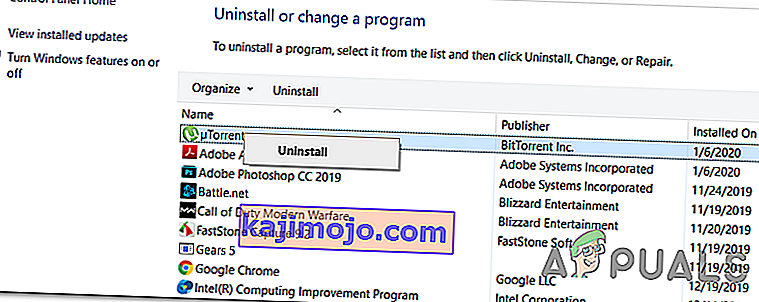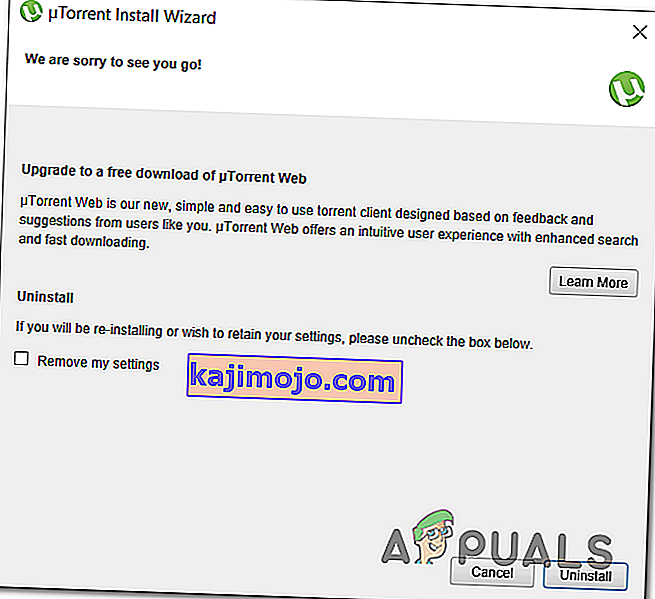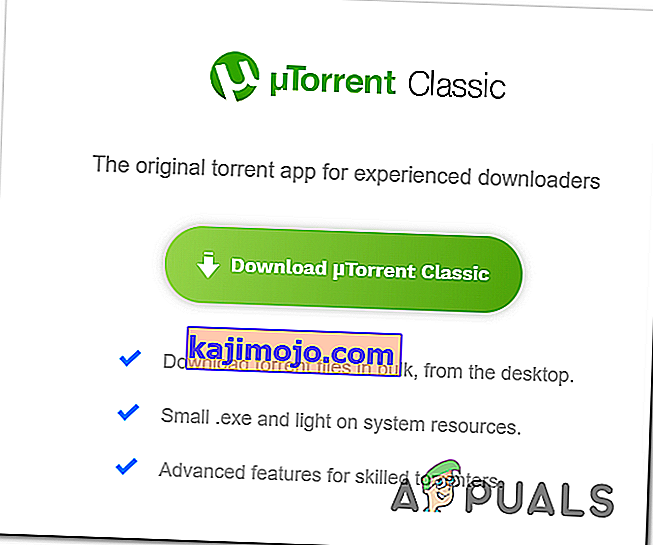ข้อผิดพลาดดิสก์เกินพิกัดในโปรแกรม uTorrent เกิดขึ้นหลังจากที่ความเร็วในการดาวน์โหลดถึงเกณฑ์ที่กำหนด ในกรณีส่วนใหญ่ข้อผิดพลาดจะเกิดขึ้นประมาณหนึ่งนาที (ในระหว่างที่การดาวน์โหลดลดลง) ก่อนที่จะกลับสู่สภาวะปกติ อย่างไรก็ตามในกรณีส่วนใหญ่ข้อผิดพลาดจะเกิดขึ้นซ้ำและจะกลับมาหลังจากนั้นเพียงไม่กี่นาที

สาเหตุส่วนใหญ่ที่ทำให้เกิดปัญหานี้คือวิธีที่โปรแกรม uTorrent ดาวน์โหลดข้อมูลด้วยวิธีที่ไม่เรียงตามลำดับ วิธีนี้ทำให้เกิดความเครียดอย่างมากกับ HDD ของคุณเนื่องจากจำเป็นต้องเขียนหลายร้อยส่วนในเวลาเดียวกันโดยเกิดข้อผิดพลาดแบบสุ่ม ในกรณีนี้วิธีหนึ่งที่จะทำให้แน่ใจว่าปัญหาจะไม่เกิดขึ้นคือการเปิดใช้งานการจัดสรรไฟล์ล่วงหน้าจากเมนูการตั้งค่าขั้นสูง
โปรดทราบว่าโปรแกรม uTorrent เวอร์ชันที่ใหม่กว่านั้นมีประสิทธิภาพมากกว่าในการใช้งานดิสก์เนื่องจากไม่ได้ใช้ I / O แบบเธรดเดียวอีกต่อไป หากสถานการณ์นี้ใช้ได้และคุณกำลังใช้ uTorrent build รุ่นเก่าอยู่ให้ถอนการติดตั้งการติดตั้งปัจจุบันและติดตั้งเวอร์ชันเสถียรล่าสุดที่มี
อีกสถานการณ์ยอดนิยมที่จะเกิดปัญหานี้คือสถานการณ์ที่เปิดไฟล์พาร์ทไฟล์ดังนั้นไดรฟ์จึงถูกบังคับให้ข้ามไฟล์จำนวนมาก ปัญหานี้ได้รับการแก้ไขด้วยเวอร์ชันที่ใหม่กว่า แต่ในกรณีที่คุณไม่ต้องการอัปเกรดคุณสามารถหลีกเลี่ยงปัญหาได้โดยการเข้าถึงตัวเลือกขั้นสูงและตั้งค่าของ diskio.use_partfile เป็นเท็จ
หากปัญหาเกิดขึ้นเฉพาะเมื่อคุณพยายามดาวน์โหลดไฟล์ขนาดใหญ่หรือพยายามดาวน์โหลดหลายไฟล์พร้อมกันปัญหาส่วนใหญ่มักเกิดขึ้นเนื่องจาก Cache พื้นฐานไม่เพียงพอ ในการแก้ไขปัญหานี้คุณจะต้องเข้าไปที่เมนู Preferences และขยาย Disk Cache ให้เป็นค่าที่เหนือกว่าเพื่อป้องกันไม่ให้ปัญหานี้เกิดขึ้น
1. เปิดใช้งานการจัดสรรไฟล์ล่วงหน้า
สาเหตุหลักที่ผู้ใช้ uTorrent พบข้อผิดพลาด Disk Overload ในโปรแกรม uTorrent เกิดจากการที่ไคลเอนต์ดาวน์โหลดและอัปโหลดชิ้นส่วนในลักษณะที่ไม่เรียงตามลำดับ สิ่งนี้แตกต่างจากการถ่ายโอนภายในเครื่องและทำให้เกิดความเครียดกับไดรฟ์ของคุณมากขึ้น HDD ของคุณต้องอ่านและเขียนไฟล์แบบสุ่มหลายร้อยส่วนในเวลาเดียวกัน
ซึ่งอาจกลายเป็นปัญหากับ HDD แบบเดิมที่ทำงานช้า วิธีหนึ่งในการตรวจสอบว่าปัญหาไม่เกิดขึ้นอีกต่อไปคือการเปิดใช้งานการจัดสรรไฟล์ล่วงหน้าจากเมนูการตั้งค่า ผู้ใช้ที่ได้รับผลกระทบหลายรายยืนยันว่าปัญหาได้รับการแก้ไขอย่างสมบูรณ์ทันทีที่ทำการแก้ไขนี้
ต่อไปนี้เป็นคำแนะนำโดยย่อเกี่ยวกับการแก้ไขข้อผิดพลาด Disk Overload ในปัญหาuTorrentโดยการเปิดใช้งานการจัดสรรไฟล์ล่วงหน้า:
- เปิดไคลเอนต์ Utorrent ของคุณและไปที่แถบริบบิ้นที่ด้านบน
- คลิกที่ตัวเลือกจากนั้นเลือกการตั้งค่าจากเมนูแบบเลื่อนลง
- เมื่อคุณอยู่ในเมนูการตั้งค่าให้เลือกทั่วไปจากส่วนด้านซ้ายมือ
- จากนั้นย้ายไปที่ส่วนด้านขวามือและทำเครื่องหมายในช่องที่เกี่ยวข้องกับการจัดสรรไฟล์ทั้งหมดล่วงหน้าภายใต้เมื่อดาวน์โหลด
- เมื่อทำการแก้ไขแล้วให้คลิกที่ใช้เพื่อบันทึกการเปลี่ยนแปลง
- รีสตาร์ทไคลเอนต์ uTorrent และดูว่าปัญหาได้รับการแก้ไขหรือไม่เมื่อเริ่มต้นระบบครั้งถัดไป

หากยังคงพบปัญหาเดิมหลังจากที่คุณเปิดใช้งานการจัดสรรไฟล์ล่วงหน้าให้เลื่อนลงไปที่วิธีการถัดไปด้านล่าง
2. อัปเดตเป็นไคลเอนต์ uTorrent ล่าสุด
ปรากฎว่าโปรแกรม uTorrent เวอร์ชันใหม่ ๆ มีประสิทธิภาพมากขึ้นเมื่อใช้งานดิสก์ คำอธิบายง่ายๆคือเวอร์ชัน 3.1.3 และเก่ากว่าก่อนหน้านี้ใช้ I / O เธรดเดียวที่สมบูรณ์
โชคดีที่เวอร์ชันที่ใหม่กว่าเป็นแบบมัลติเธรดและอำนวยความสะดวกในการทำงานที่สูงขึ้นมาก ด้วยมัลติเธรดคุณจะไม่เสี่ยงต่อการเห็นว่างานดิสก์เดียวจบลงด้วยการบล็อกทุกอย่าง
หากคุณใช้ uTorrent 3.1.3 หรือเก่ากว่าคุณควรจะสามารถแก้ไขปัญหาได้อย่างรวดเร็วโดยการถอนการติดตั้งเวอร์ชันปัจจุบันจากนั้นดาวน์โหลดและติดตั้งเวอร์ชันเสถียรล่าสุดที่มี
นี่คือคำแนะนำโดยย่อเกี่ยวกับการอัปเดตเป็นไคลเอนต์ uTorrent ล่าสุด:
- กดปุ่มWindows + Rเพื่อเปิดกล่องโต้ตอบเรียกใช้ ถัดไปพิมพ์'appwiz.cpl'ภายในกล่องข้อความและกดEnterเพื่อเปิดโปรแกรมและคุณลักษณะเมนู

- เมื่อคุณอยู่ในหน้าต่างโปรแกรมและไฟล์ให้เลื่อนดูรายการแอปพลิเคชันที่ติดตั้งและค้นหาการติดตั้งโปรแกรม uTorrent ของคุณ
- เมื่อคุณเห็นแล้วให้คลิกขวาที่ไฟล์แล้วเลือกถอนการติดตั้งจากเมนูบริบทที่เพิ่งปรากฏ
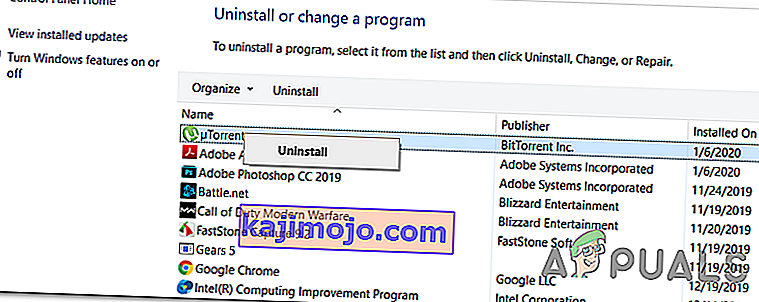
- ในหน้าจอการถอนการติดตั้งให้ทำเครื่องหมายในช่องที่เกี่ยวข้องกับลบการตั้งค่าของฉันจากนั้นคลิกที่ถอนการติดตั้งและยืนยันเพื่อเริ่มกระบวนการ
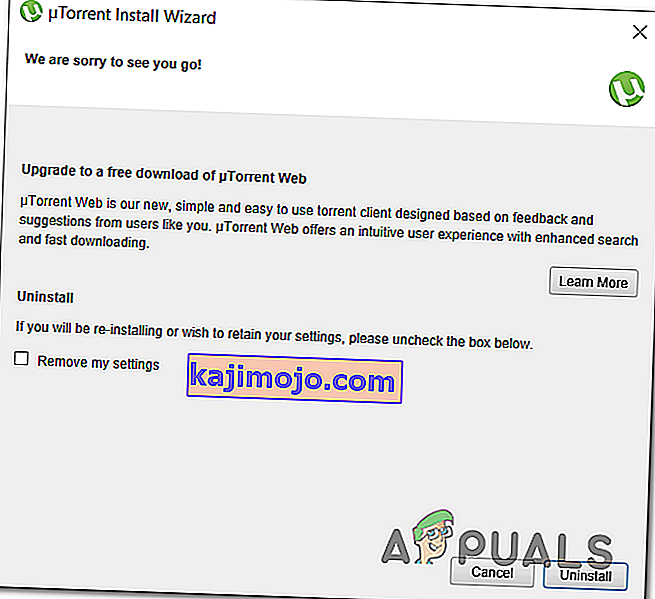
- เมื่อกระบวนการเสร็จสมบูรณ์ให้รีสตาร์ทคอมพิวเตอร์และรอให้การเริ่มต้นครั้งถัดไปเสร็จสิ้น
- หลังจากลำดับการเริ่มต้นถัดไปเสร็จสมบูรณ์ให้เข้าไปที่ลิงค์นี้(ที่นี่)เลื่อนลงและคลิกที่ดาวน์โหลด uTorrent Classicเพื่อรับเวอร์ชันล่าสุดที่พร้อมใช้งาน
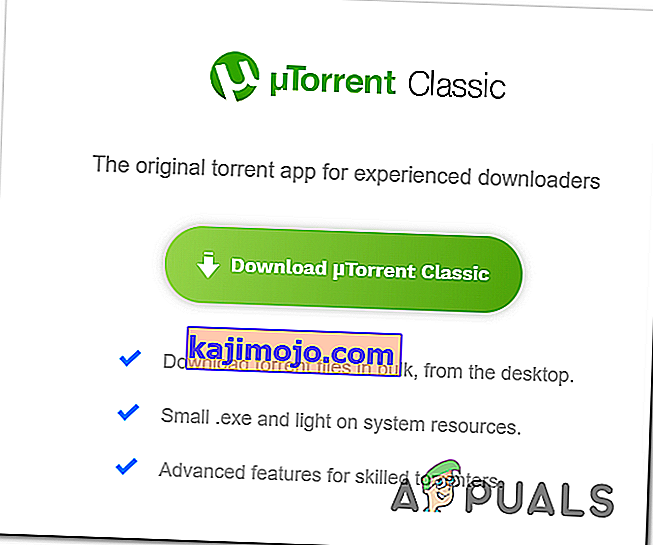
- ทันทีที่ดาวน์โหลดไฟล์ปฏิบัติการการติดตั้งให้เปิดและปฏิบัติตามคำแนะนำบนหน้าจอเพื่อทำการติดตั้งโปรแกรม uTorrent เวอร์ชันใหม่ให้เสร็จสิ้น
- เมื่อติดตั้งเวอร์ชันที่ใหม่กว่าแล้วให้ทำซ้ำการกระทำที่เคยทำให้เกิดข้อผิดพลาดDisk Overloadedและดูว่าปัญหาได้รับการแก้ไขแล้วหรือไม่
ในกรณีที่ปัญหาเดิมยังคงมีอยู่ให้เลื่อนลงไปที่การแก้ไขที่เป็นไปได้ถัดไปด้านล่าง
3. การตั้งค่า diskio.use_partfile เป็น False
ปรากฎว่านี่เป็นปัญหาที่ทราบแล้วซึ่งเกิดขึ้นเนื่องจากการข้ามไฟล์เมื่อเปิดไฟล์พาร์ทไฟล์ (เปิดโดยค่าเริ่มต้น) ผู้ใช้ส่วนใหญ่ยืนยันว่าปัญหาได้รับการแก้ไขแล้วด้วยเวอร์ชัน 3.3 แต่ในกรณีที่คุณไม่ต้องการอัปเกรดเป็น uTorrent เวอร์ชันที่ใหม่กว่าก็มีทางเลือกอื่นเช่นกัน
ในการหลีกเลี่ยงข้อผิดพลาด Disk Overloadedคุณสามารถเปิดเมนูการตั้งค่าขั้นสูงและตั้งค่าของ diskio.use_partfile เป็นเท็จ
การดำเนินการนี้จะช่วยให้มั่นใจได้ว่าไม่มีการข้ามไฟล์ที่เกิดจากไฟล์พาร์ท นี่คือคำแนะนำโดยย่อเกี่ยวกับวิธีการทำสิ่งนี้:
- เปิดโปรแกรม uTorrent ลูกค้าของคุณและใช้เมนูริบบิ้นที่ด้านบนเพื่อเข้าถึงตัวเลือกเมนูแบบเลื่อนลง
- ภายในเมนูตัวเลือกแบบเลื่อนลงคลิกที่การตั้งค่า
- เมื่อคุณอยู่ในเมนูการตั้งค่าเลือกแท็บขั้นสูงจากส่วนซ้ายมือ
- เลื่อนไปที่ส่วนขวามือวาง"diskio.use_partfile"ในส่วนตัวกรองแล้วกดEnterเพื่อค้นหาค่า
- หลังจากที่คุณจัดการเพื่อค้นหาชื่อที่ถูกต้องให้เลือกโดยคลิกที่ชื่อหนึ่งครั้งจากนั้นตั้งค่าจากTrueเป็นFalseและคลิกที่Applyเพื่อบันทึกการเปลี่ยนแปลง

ในกรณีที่คุณบังคับใช้การแก้ไขนี้แล้วและยังพบข้อผิดพลาด Disk Overloadedเหมือนเดิมให้เลื่อนลงไปที่วิธีการถัดไปด้านล่าง
4. ขยาย Base Cache
หากคุณประสบปัญหาเป็นหลักเมื่อคุณพยายามดาวน์โหลดไฟล์ขนาดใหญ่ (10+ GB) หรือพยายามดาวน์โหลดหลายไฟล์พร้อมกันเป็นไปได้มากว่าปัญหานี้เกิดขึ้นเนื่องจากแคชพื้นฐานไม่เพียงพอ
ในกรณีส่วนใหญ่ปัญหาจะเกิดขึ้นเนื่องจากดิสก์ของคุณถูกบังคับให้เขียนบล็อกไปยังตำแหน่งต่างๆหลายแห่งในเวลาเดียวกันและมันยุ่ง วิธีหนึ่งในการแก้ไขปัญหานี้คือการขยายแคชให้เพียงพอเพื่อให้การเขียนเกิดขึ้นตามลำดับ
นี่คือคำแนะนำโดยย่อเกี่ยวกับการบังคับใช้การเปลี่ยนแปลงนี้กับ uTorrent ทุกเวอร์ชัน:
- เปิดแอปพลิเคชัน uTorrent เริ่มต้นของคุณและเข้าถึงแท็บตัวเลือกจากแถบริบบิ้นที่ด้านบน
- จากตัวเลือกเมนูแบบเลื่อนลงให้คลิกที่การตั้งค่า
- ภายในเมนูการตั้งค่าคลิกที่เมนูขั้นสูงจากนั้นคลิกที่Disk Cache
- ด้วยดิสก์แคชแท็บเลือกย้ายไปยังส่วนขวาและเริ่มต้นโดยการตรวจสอบกล่องที่เกี่ยวข้องกับการแทนที่ขนาดแคชอัตโนมัติและระบุขนาดด้วยตนเอง
- หลังจากคุณทำการแก้ไขแล้วให้เปลี่ยนค่าของDisk Cacheเป็น1024 Mb แล้วคลิกApplyเพื่อบันทึกการแก้ไข
- รีสตาร์ท uTorrent และดูว่าปัญหาได้รับการแก้ไขหรือไม่